大家應該知道要從 Visual Studio 2010 部署應用程式到 WP7 實體設備上以及在實體設備上進行偵錯有許多要求,其中一項就是要開啟 Zune 軟體才能進行,但是只要 Zune 軟體開著,你就不能使用相機功能,也無法進入市集(Marketplace)應用程式。若你的應用程式就是需要使用相機功能,並在實體設備上進行偵錯怎麼辦?還好在 Windows Phone SDK 開發套件裡已經幫我們準備好了相關工具。
可能有人不知道,你其實可以透過 Visual Studio 2010 直接在 WP7 實體裝置上進行偵錯,因此若應用程式執行到一半不小心掛掉,可以很方便的直接在 Visual Studio 2010 上進行分析,例如查看區域變數、設定監看式、查詢呼叫堆疊、…等等。部署之前記得先切換部署目標即可,如下圖示:
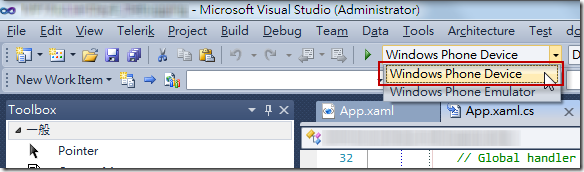
一般來說,若要對 WP7 實體設備進行偵錯,必須符合以下條件才能進行:
這些條件裡,由於開啟 Zune 軟體會限制 WP7 手機的使用行為,例如無法使用相機、相簿、音樂+影片、也無法進入市集應用程式,因此 Windows Phone SDK 開發套件裡準備了另一個工具程式稱為 Connect Tool for Windows Phone,其工具的路徑如下:
x86 作業系統
C:\Program Files\Microsoft SDKs\Windows Phone\v7.1\Tools\WPConnect\x86\WPConnect.exe
x64 作業系統
C:\Program Files (x86)\Microsoft SDKs\Windows Phone\v7.1\Tools\WPConnect\x64\WPConnect.exe
注意:在舊版的 Windows Phone SDK 7.0 裡,其執行檔名在 x86 作業系統為 WPDTPTConnect32.exe 與而 x64 作業系統下則為 WPDTPTConnect64.exe。
此工具的使用方法很簡單,請先確認你的 Zune 軟體已經可以正常連接與識別 WP7 手機,然後再請依照以下步驟進行:
1. 關閉 Zune 軟體
2. 開啟命令提示字元,並執行 WPConnect.exe 程式
如果你忘記關閉 Zune 就執行此程式的話,會出現 Zune software is running, please retry after ensuring that Zune software is completely closed. 的錯誤訊息,如下畫面:

如果正常執行的話,會顯示 Connection established. 訊息,並且結束程序,如下圖示:

此時,你的 PC 已經與 WP7 手機建立了連接,也可以直接從 Visual Studio 2010 對實體裝置進行部署與偵錯,而且 WP7 手機也能開啟相機、相簿、音樂+影片、…等功能!
請注意:在偵錯完畢後你可以再開啟 Zune 軟體,這時如果還要再次對 WP7 手機進行偵錯,必須重新再執行一次 WPConnect.exe 才行。
今日修練總結
這個 Windows Phone 連接工具 ( WPConnect.exe ) 可以幫我們建立沒有 Zune 軟體的數據連接,如此一來便不會影響 WP7 手機在連接電腦的過程中無法測試相機、相簿、音樂+影片或開啟 Windows 市集等相關功能,當拿實體手機來偵錯會使用到 選取器 (Chooser) 或 啟動器 (Launcher) 功能時才不會被中斷操作。
相關連結